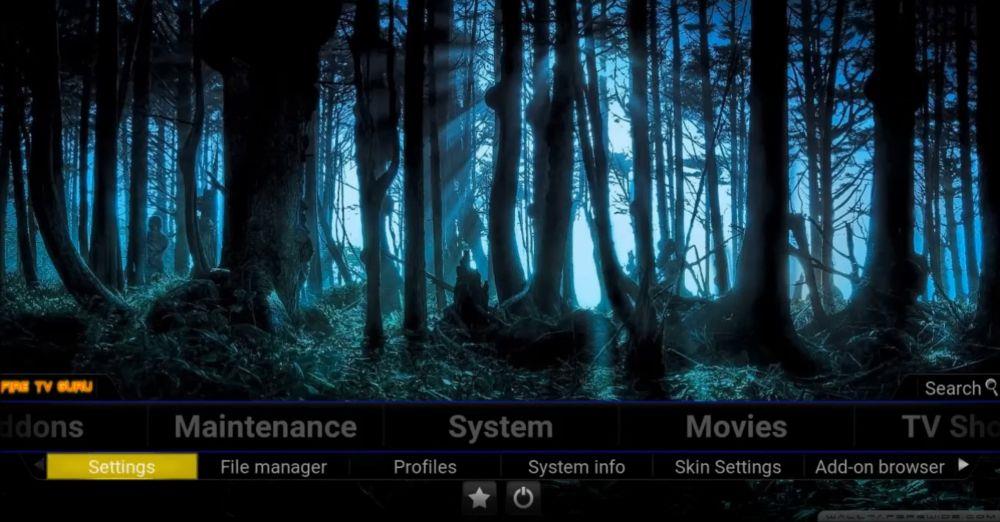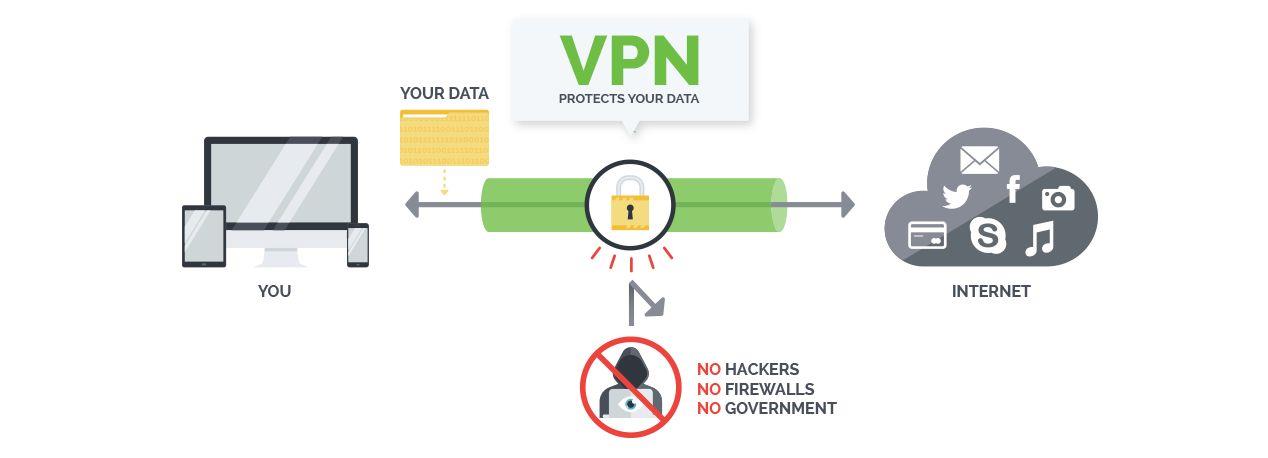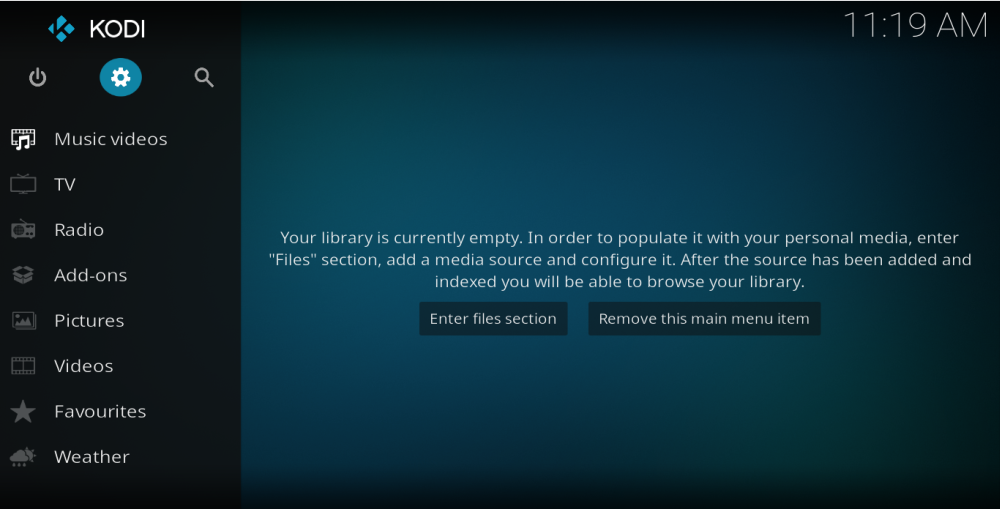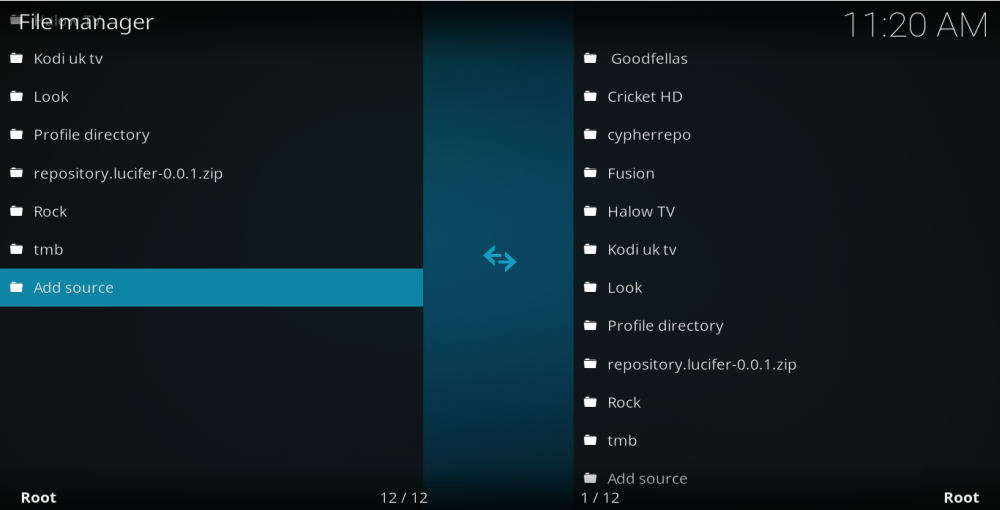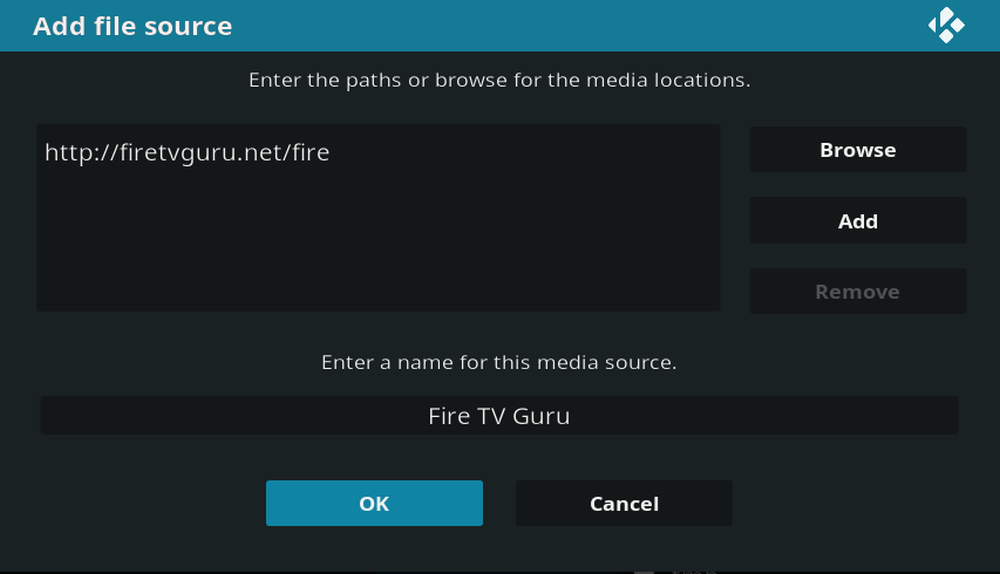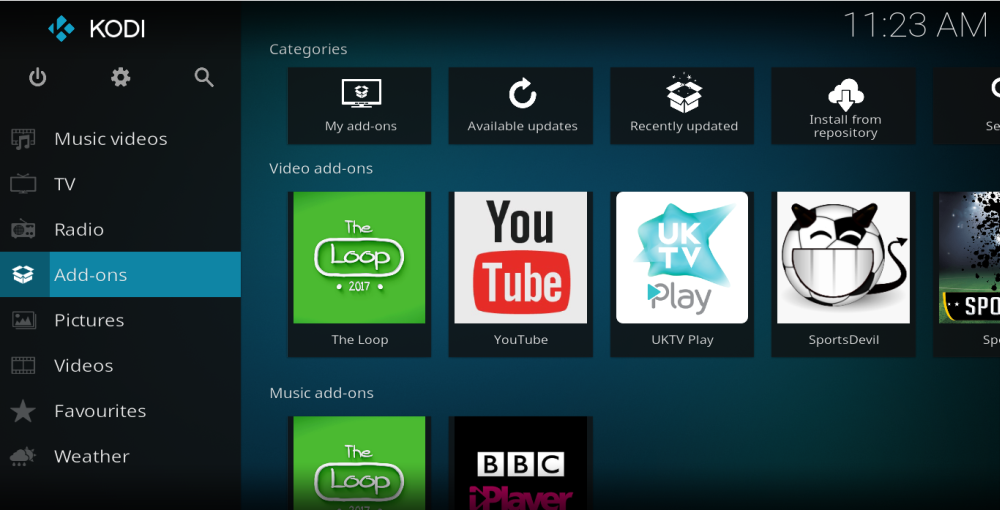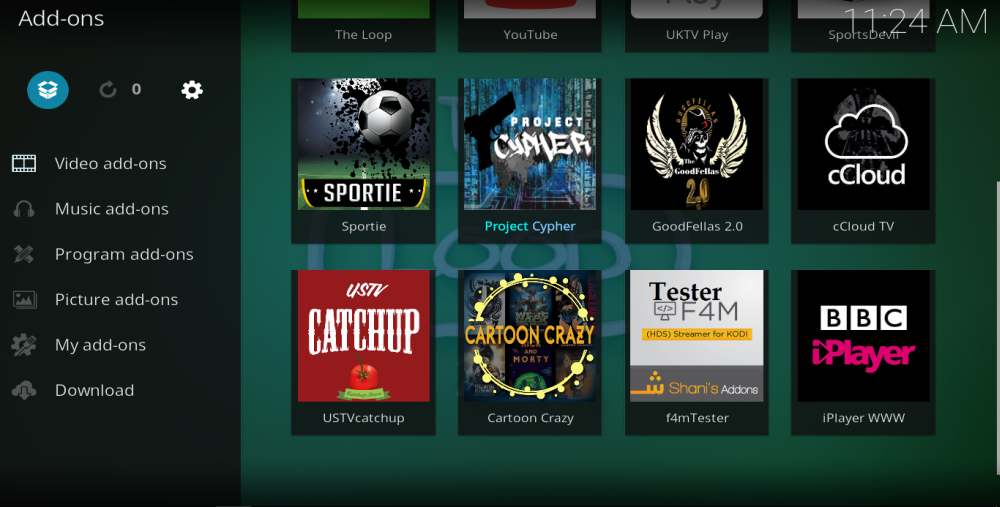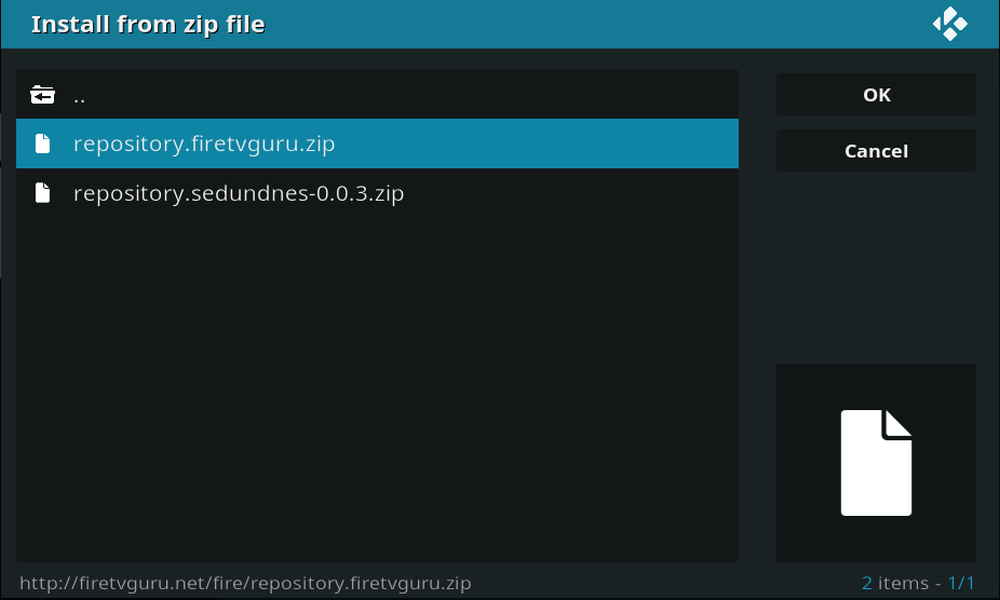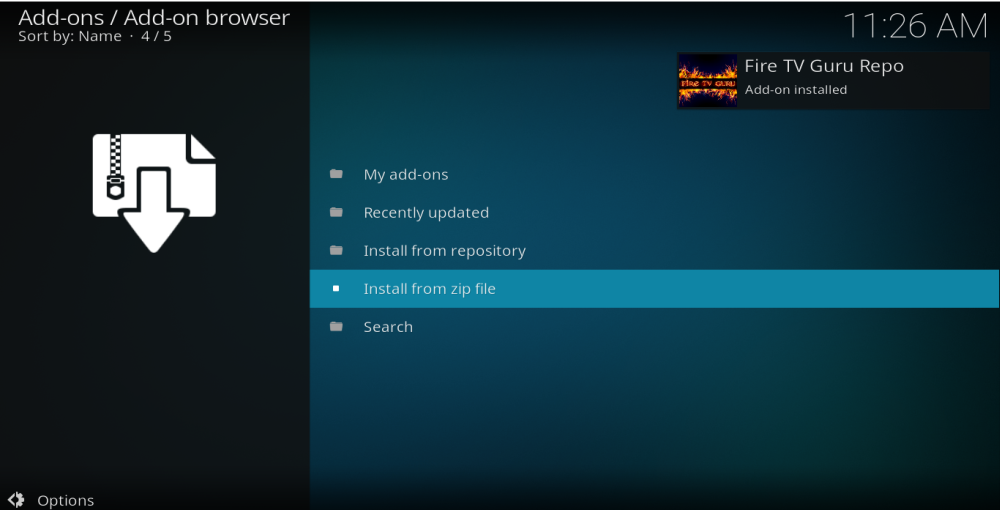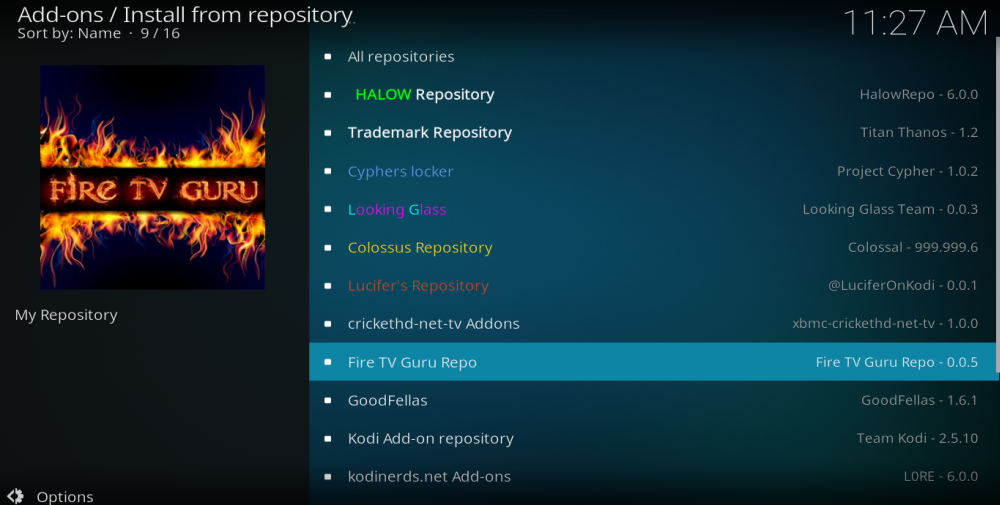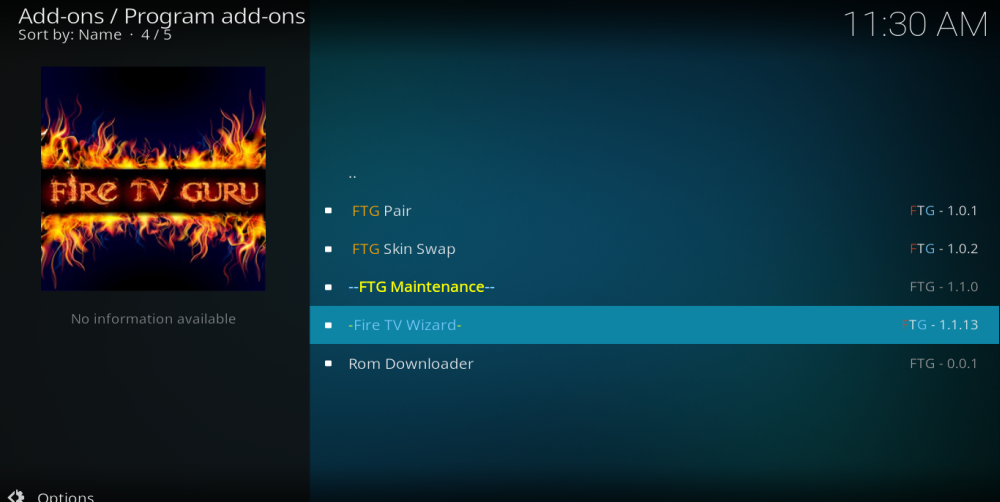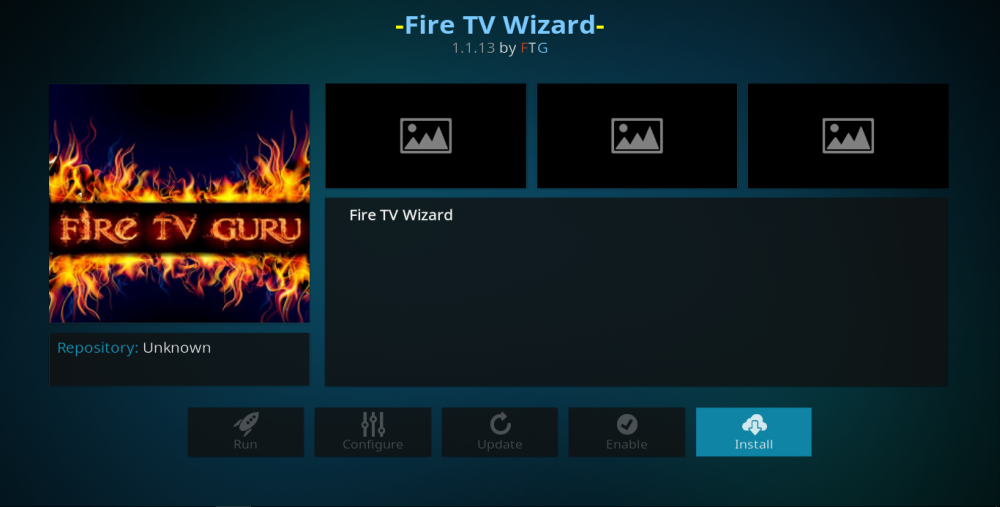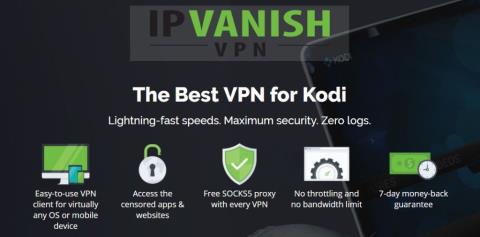Utilizarea Kodi cu suplimente individuale poate fi frustrantă, mai ales în zilele noastre, când suplimentele par să dispară aproape în fiecare săptămână. Acesta este doar unul dintre motivele pentru care versiunile Kodi sunt o modalitate populară de a configura playerul media Kodi pentru mulți utilizatori. O versiune este o versiune nouă de Kodi, creată de un dezvoltator extern, care are un aspect unic și include o serie de suplimente și repozitorii preinstalate pentru a vă permite să începeți să vă bucurați de conținut imediat.
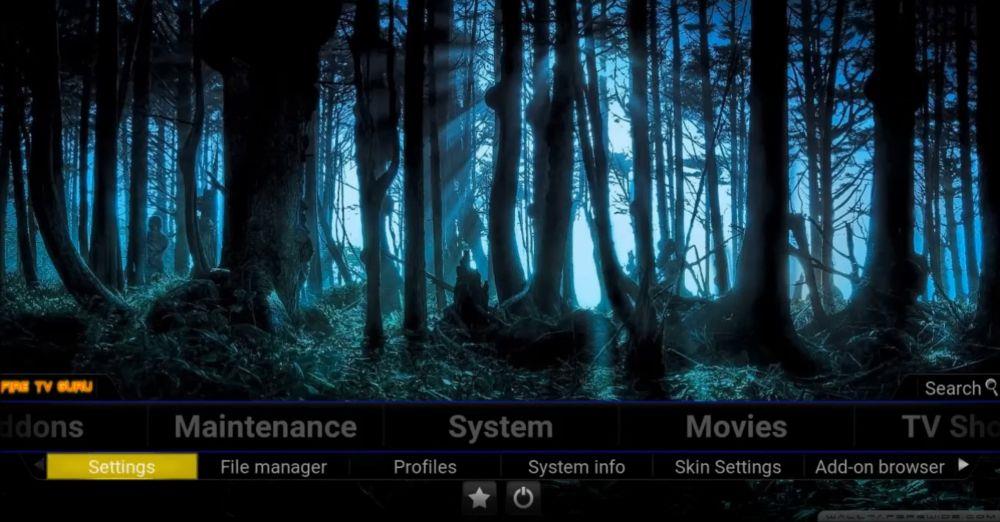
Fire TV Guru este o versiune Kodi bine-cunoscută, care există încă din vremea lui Kodi Jarvis. Este o versiune simplă și ușoară, care include în continuare majoritatea celor mai bune addon-uri Kodi din toate categoriile obișnuite. Designul versiunii Fire TV Guru seamănă cu Kodi Jarvis și este remarcabil de ușor de utilizat. Include o funcție puternică de căutare și simplifică sarcina de a găsi cele mai bune link-uri de la diverse addon-uri Kodi.
În acest ghid, vă vom spune tot ce trebuie să știți despre versiunea Fire TV Guru pe Kodi, inclusiv ce puteți aștepta să găsiți pe ea și cum o puteți descărca și instala.
Obține VPN-ul numărul 1 în clasament
68% REDUCERE + 3 LUNI GRATUITE
Înainte de a descărca versiunea Fire TV Guru, instalați un VPN
Ori de câte ori utilizați Kodi, fie cu versiunea Fire TV Guru, fie cu orice alte versiuni sau suplimente neoficiale, este întotdeauna recomandabil să utilizați un VPN. Acest lucru se datorează faptului că unele suplimente Kodi pot permite utilizatorilor să acceseze conținut protejat de drepturi de autor. Acest lucru este ilegal în multe țări, iar unii utilizatori Kodi au primit notificări legale sau chiar s-au confruntat cu sancțiuni suplimentare ca urmare a utilizării lor. Însă un VPN poate proteja utilizatorii Kodi prin criptarea datelor lor online și ascunderea adresei lor IP. Acest lucru ajută la mascarea identității utilizatorilor Kodi și la atenuarea riscului de repercusiuni legale. Există o mulțime de VPN-uri pe piață, dar nu toate sunt ideale pentru utilizatorii Kodi. Pentru a alege cel mai bun VPN de utilizat cu Kodi, ar trebui să luați în considerare următoarele criterii:
- Viteze mari de conectare – Streaming-ul de conținut media necesită conexiuni rapide, dar unele VPN-uri le pot încetini. Utilizatorii Kodi ar trebui să opteze întotdeauna pentru cel mai rapid VPN posibil.
- Setări puternice de criptare și confidențialitate – Utilizatorii Kodi au nevoie de prevederi maxime de confidențialitate și securitate pentru a se proteja, așa că ar trebui să opteze doar pentru un furnizor cu criptare puternică și prevederi fiabile de confidențialitate.
- Fără restricții privind datele sau traficul – suplimentele Kodi utilizează diferite tipuri de fișiere, iar streamingul consumă foarte multă date, dar unele VPN-uri au restricții pentru ambele. Așadar, utilizatorii Kodi trebuie să aleagă un VPN fără astfel de restricții.
- Disponibilitate largă a serverelor – Cu cât sunt disponibile mai multe servere, cu atât viteza de conectare va fi mai mare și cu atât mai mult conținut internațional va putea fi deblocat.
Cel mai bun VPN pentru Kodi – IPVanish
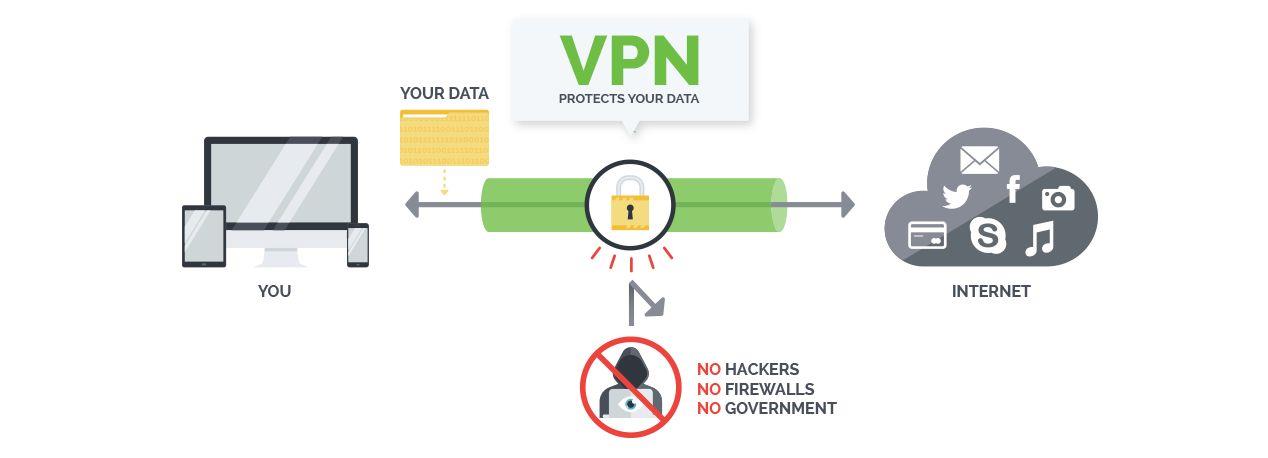
Folosind aceste criterii, este clar că IPVanish este cel mai bun VPN pentru utilizatorii Kodi. Criptarea lor este de cea mai bună calitate și oferă politici de confidențialitate fiabile și de încredere, fără păstrarea jurnalelor de utilizator. Au disponibile și o serie de funcții suplimentare de securitate utile, cum ar fi un kill switch și protecție împotriva scurgerilor DNS. IPVanish are o rețea imensă de servere, cu peste 850 de servere în 60 de țări din întreaga lume disponibile pentru utilizare. Și nu au restricții nici asupra tipurilor de fișiere, nici asupra lățimii de bandă, ceea ce înseamnă că puteți reda streaming cât de des doriți. IPVanish are, de asemenea, aplicații ușor de utilizat pentru aproape orice dispozitiv, inclusiv Amazon Firestick, acesta fiind un alt motiv excelent pentru care utilizatorii Kodi ar trebui să aleagă întotdeauna IPVanish.
IPVanish oferă o garanție de returnare a banilor în 7 zile, ceea ce înseamnă că aveți la dispoziție o săptămână pentru a-l testa fără riscuri. Vă rugăm să rețineți că cititorii WebTech360 Tips pot economisi un procent masiv de 60% aici cu abonamentul anual IPVanish , reducând prețul lunar la doar 4,87 USD/lună.
Cum se instalează Fire TV Guru Build pe Kodi
Versiunile Kodi pot fi instalate în același mod ca majoritatea addon-urilor neoficiale. Utilizatorii vor trebui să descarce depozitul neoficial, urmat de addon. Apoi, vor trebui să urmeze instrucțiunile clare de pe ecran pentru a instala versiunea în sine. Dacă acest lucru pare complicat, nu vă faceți griji, am compilat un ghid simplu pas cu pas pentru a vă ghida prin acest proces:
- Deschide Kodi și dă clic pe pictograma Setări , care seamănă cu o roată dințată și poate fi găsită în partea stângă sus a ecranului.
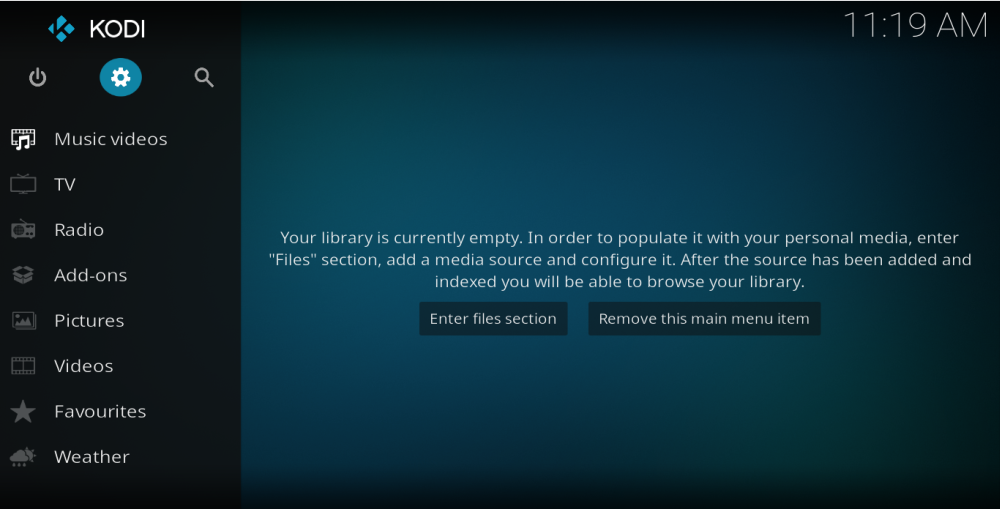
- Selectați fila Manager fișiere din partea de jos a meniului Setări, apoi faceți dublu clic pe Adăugare sursă.
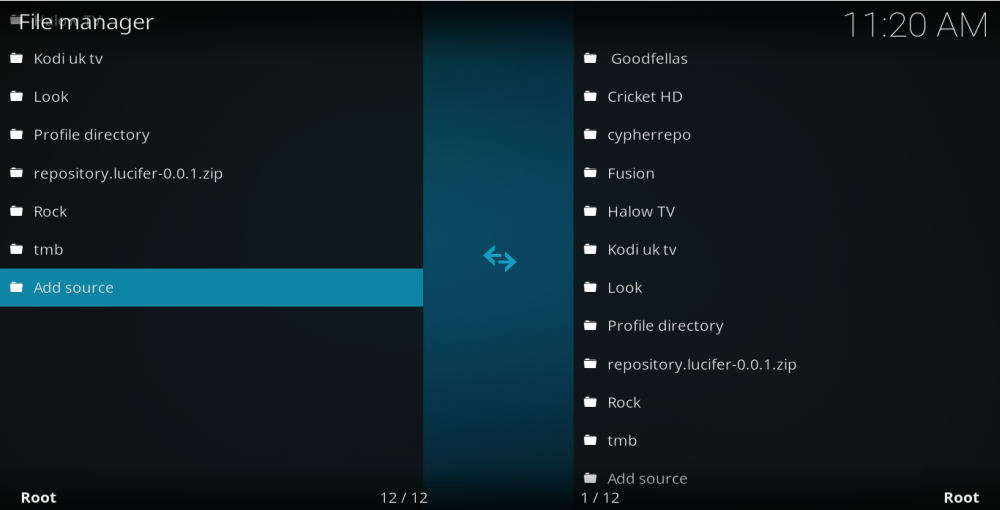
- În caseta pop-up care urmează, faceți clic pe bara de text unde scrie și introduceți exact următoarea adresă URL: https://firetvguru.net/fire , apoi faceți clic pe OK . Va trebui să dați acestei surse un nume, cum ar fi Fire TV Guru . Apoi faceți clic din nou pe OK .
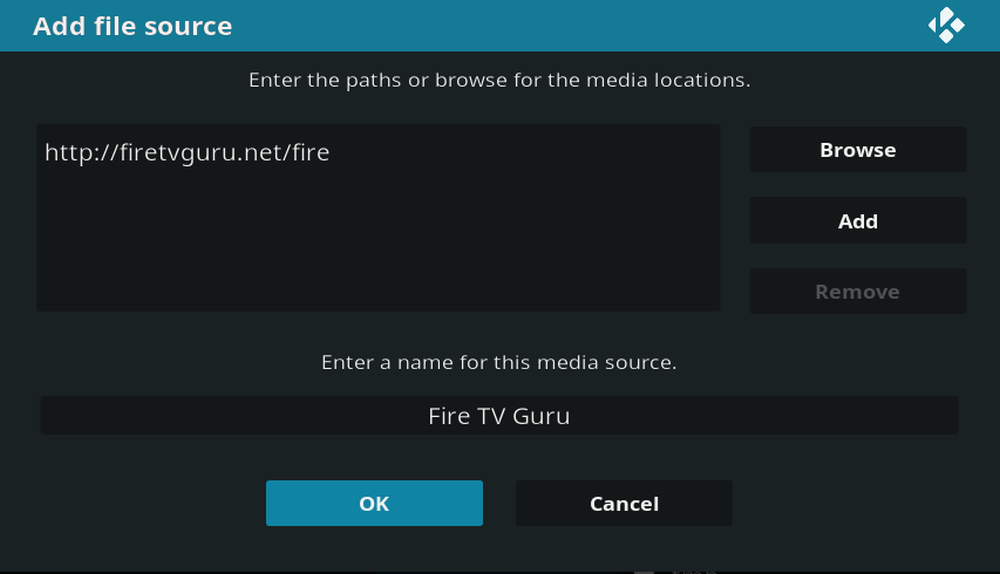
- Reveniți la pagina principală Kodi și acum selectați fila Addons .
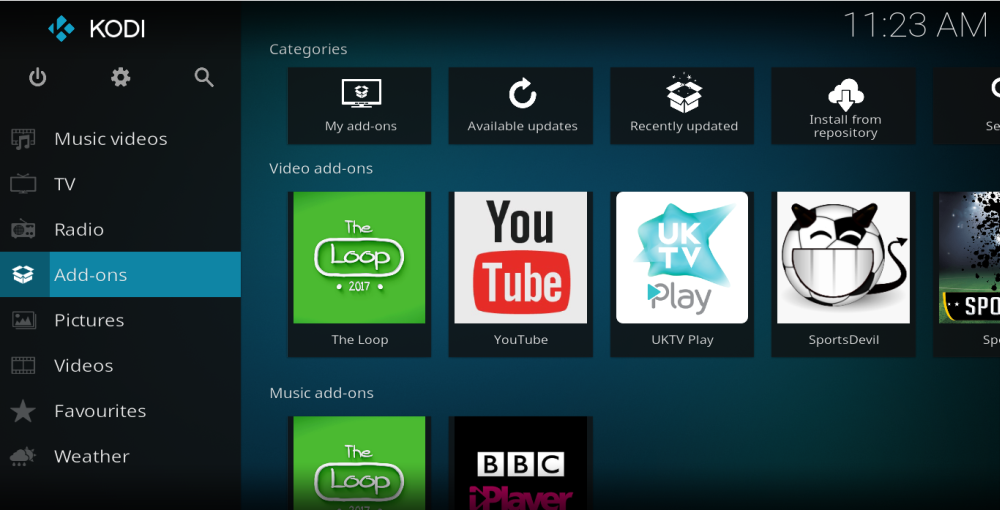
- Faceți clic pe pictograma Addon Browser , care seamănă cu o casetă deschisă și poate fi găsită în partea stângă sus a ecranului.
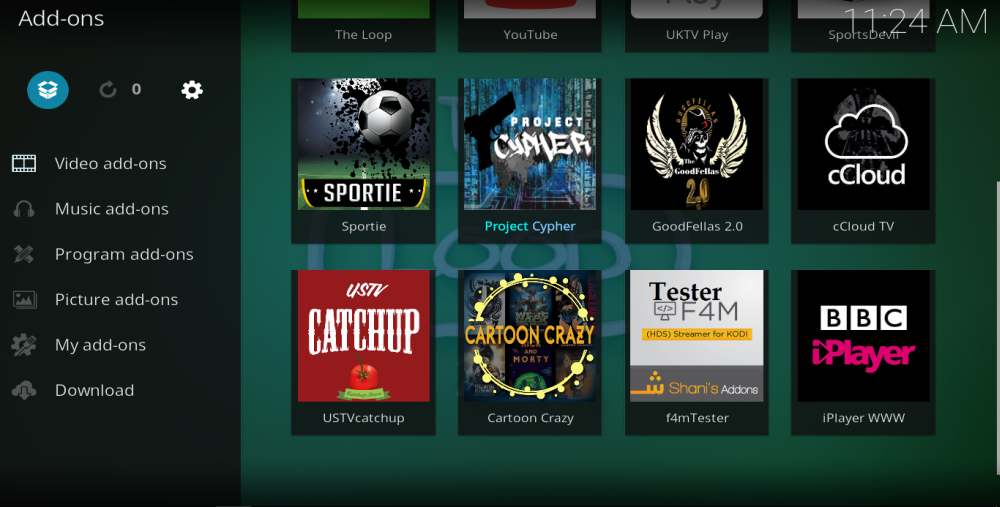
- Selectați Instalare din fișierul zip , apoi faceți clic pe Fire TV Guru și selectați un fișier numit repository.firetvguru.zip.
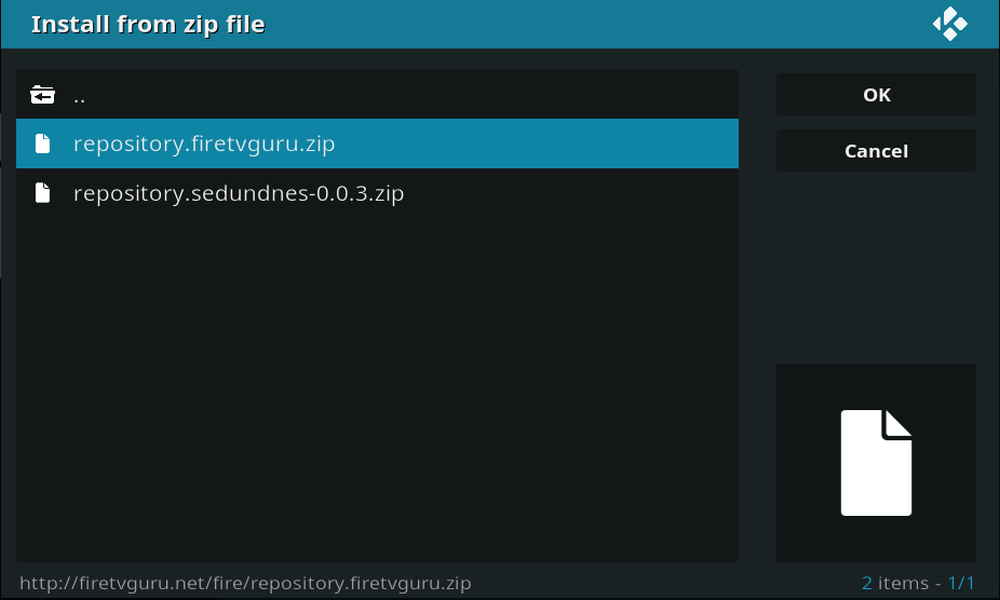
- Vei primi o notificare în colțul din dreapta sus al ecranului când depozitul Fire TV Guru a fost instalat cu succes.
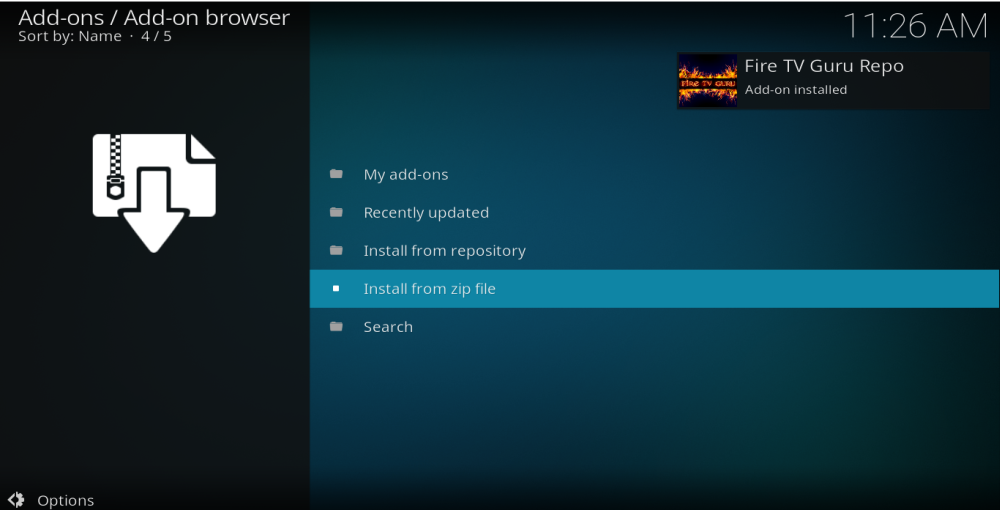
- Acum reveniți la meniul browserului Addon și de data aceasta alegeți Instalare din repozitoriu și derulați în jos până la Fire TV Guru Repository .
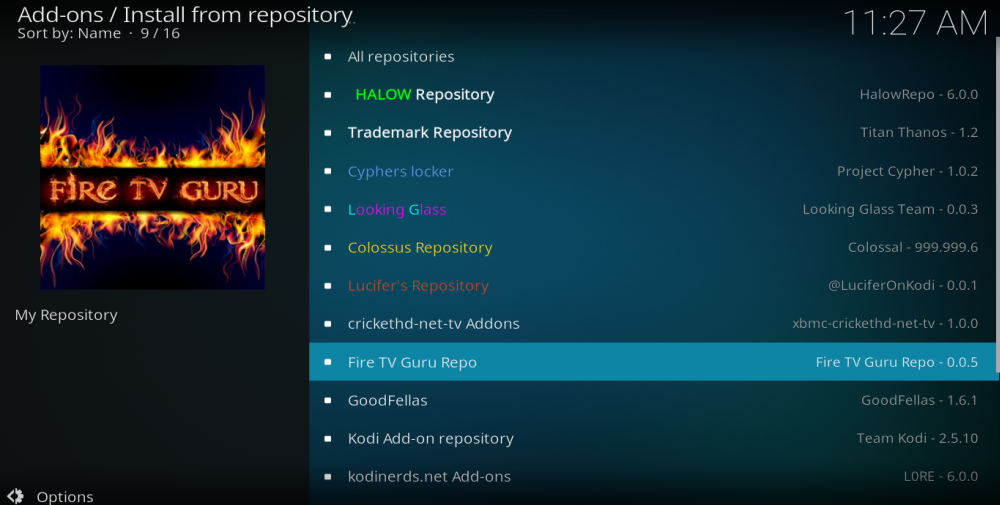
- Deschideți Repository și selectați Program Addons, urmat de Fire TV Wizard. Alegeți Install și așteptați notificarea din partea dreaptă sus a ecranului că addon-ul a fost activat. Vor apărea câteva ferestre pop-up referitoare la instalarea versiunii. Le puteți ignora, deoarece toate datele relevante vor fi solicitate în procesul complet de instalare a versiunii.
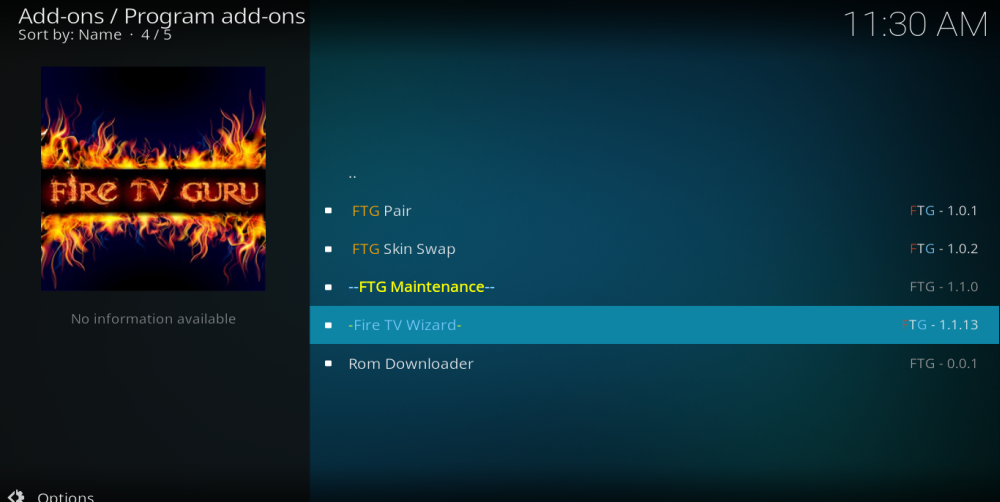
- Reveniți din nou la ecranul principal Kodi și de data aceasta selectați Program Addons . Alegeți addon-ul Fire TV Wizard și selectați Builds și alegeți cea mai bună build pentru dispozitivul dvs.
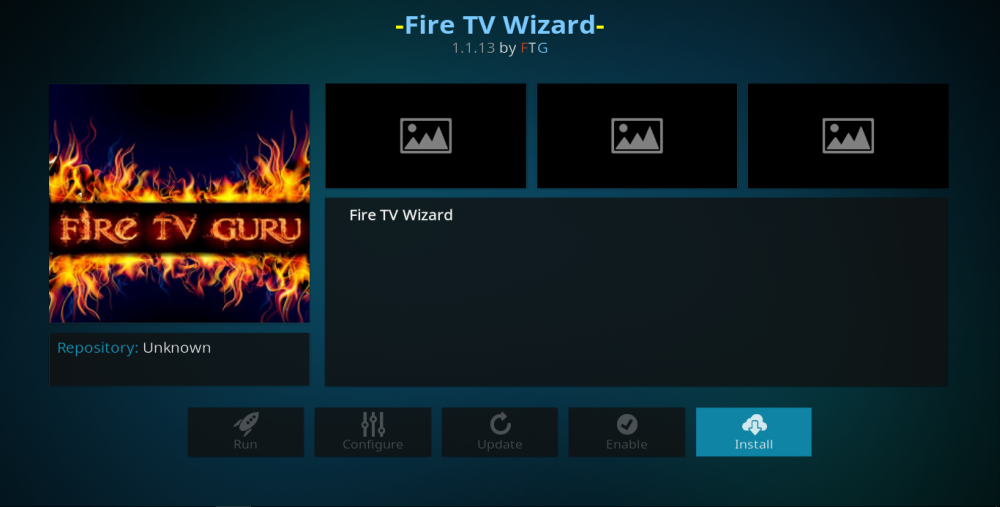
- Vi se va cere să alegeți între Pornire de la zero, apoi Instalare sau Instalare standard. De obicei, se recomandă o pornire de la zero, deoarece aceasta va șterge orice setări anterioare care ar putea cauza probleme cu setările versiunii Fire TV Guru. Faceți clic pe Continuare , apoi selectați un server, iar aceasta va instala versiunea Fire TV Guru pe dispozitivul dvs.
- După finalizarea descărcării, va trebui să forțați închiderea Kodi pentru a aplica noile setări. Pentru a face acest lucru, tot ce trebuie să faceți este să faceți clic pe Ok. Când reporniți Kodi, noua versiune ar trebui să se încarce.
Recenzie a construcției Kodi pentru Fire TV Guru
Versiunea Fire TV Guru pentru Kodi a fost populară încă din zilele lui Kodi 16 Jarvis. Și odată cu lansarea ultimei versiuni de Kodi 17 Krypton, aceasta rămâne o versiune preferată de mulți membri ai comunității Kodi. Deși există de ceva vreme, versiunea Fire TV Guru continuă să fie actualizată și întreținută în mod regulat. Având în vedere numărul mare de suplimente disponibile pe Kodi în acest moment, și suplimentele disponibile pentru versiunea Fire TV Guru se schimbă constant. Dar aici utilizatorii versiunii Fire TV Guru beneficiază de faptul că această versiune este actualizată periodic pentru a ține pasul cu schimbările din comunitatea Kodi.
Această versiune nu ocupă mult spațiu pe dispozitiv; deși are o mulțime de secțiuni și suplimente din care puteți alege, nu este suprasolicitată cu widget-uri, fundaluri și alte lucruri de acest gen care pot complica prea mult versiunea. Include doar o mică parte din suplimentele disponibile în prezent pentru fiecare secțiune. Aceasta înseamnă că Fire TV Guru este suficient de mic pentru a rula bine pe toate dispozitivele, chiar și pe cele precum Amazon Firestick, care au de obicei o capacitate limitată. De asemenea, contribuie la facilitarea navigării în Fire TV Guru.
Design și utilizare
Designul layout-ului este destul de simplu și va părea familiar oricui a folosit Kodi 16 Jarvis. Meniul principal se întinde în partea de jos a ecranului și împarte diversele suplimente incluse în categorii precum Filme, Emisiuni TV, All-in-One, Transmisiuni live, Colțul copiilor, Centru sportiv și Muzică și transmisiuni. Când derulați la fiecare element de meniu, veți vedea sub el o listă cu unele dintre suplimentele din categoria respectivă, din care puteți selecta apoi. Există, de asemenea, comenzi rapide pentru alte suplimente plasate pe desktopul principal Kodi.
Puteți introduce fiecare addon individual, dar cea mai bună modalitate de a găsi conținut este să faceți clic pe opțiunea din meniul principal, care deschide o secțiune completă de conținut și o funcție de căutare cuprinzătoare. De exemplu, dacă faceți clic pe Filme, veți fi direcționat către o pagină cu miniaturi de filme cu cele mai recente filme disponibile. Apoi, puteți face clic stânga și căuta tot conținutul disponibil în versiunea respectivă după diverse aspecte, cum ar fi titlul, popularitatea, genul, anul lansării și așa mai departe. Dacă apoi selectați un film și apăsați butonul de redare, versiunea Fire TV Guru va căuta automat linkuri în toate addon-urile din versiune. Alegeți linkul pe care doriți să îl vizionați și filmul va fi redat. Funcția de căutare este rapidă și receptivă și este o modalitate excelentă de a căuta conținut și de a ajunge exact la ceea ce doriți rapid.
Concluzii
Nu este o coincidență faptul că versiunea Fire TV Guru a fost și rămâne una dintre cele mai populare versiuni Kodi de mult timp. Este bine concepută, ușoară și oferă tot ce au nevoie majoritatea utilizatorilor Kodi. Procesul de instalare este destul de simplu și, odată ce versiunea a fost descărcată, este remarcabil de simplu de utilizat. Aspectul este bun și include o funcție de căutare de primă clasă, perfectă pentru a accesa rapid conținutul de care aveți nevoie.
Încă nu am auzit prea multe reclamații din partea cititorilor noștri cu privire la versiunea Fire TV Guru și, pe baza ultimei noastre analize, se pare că acest lucru va continua. Cu toate acestea, vă rugăm să ne împărtășiți părerile despre cum vi s-a părut ghidul de descărcare și instalare, cum a funcționat versiunea pentru dvs. și unde credeți că s-ar putea face îmbunătățiri. Ne face întotdeauna plăcere să citim toate comentariile dvs., pe care le puteți lăsa în caseta de comentarii de mai jos.